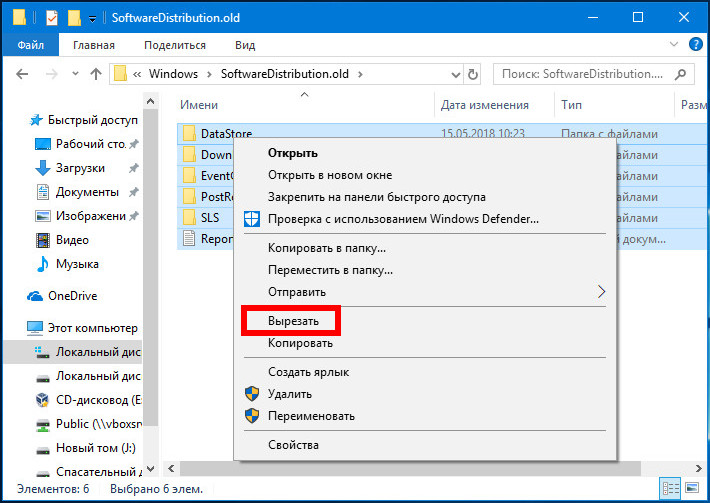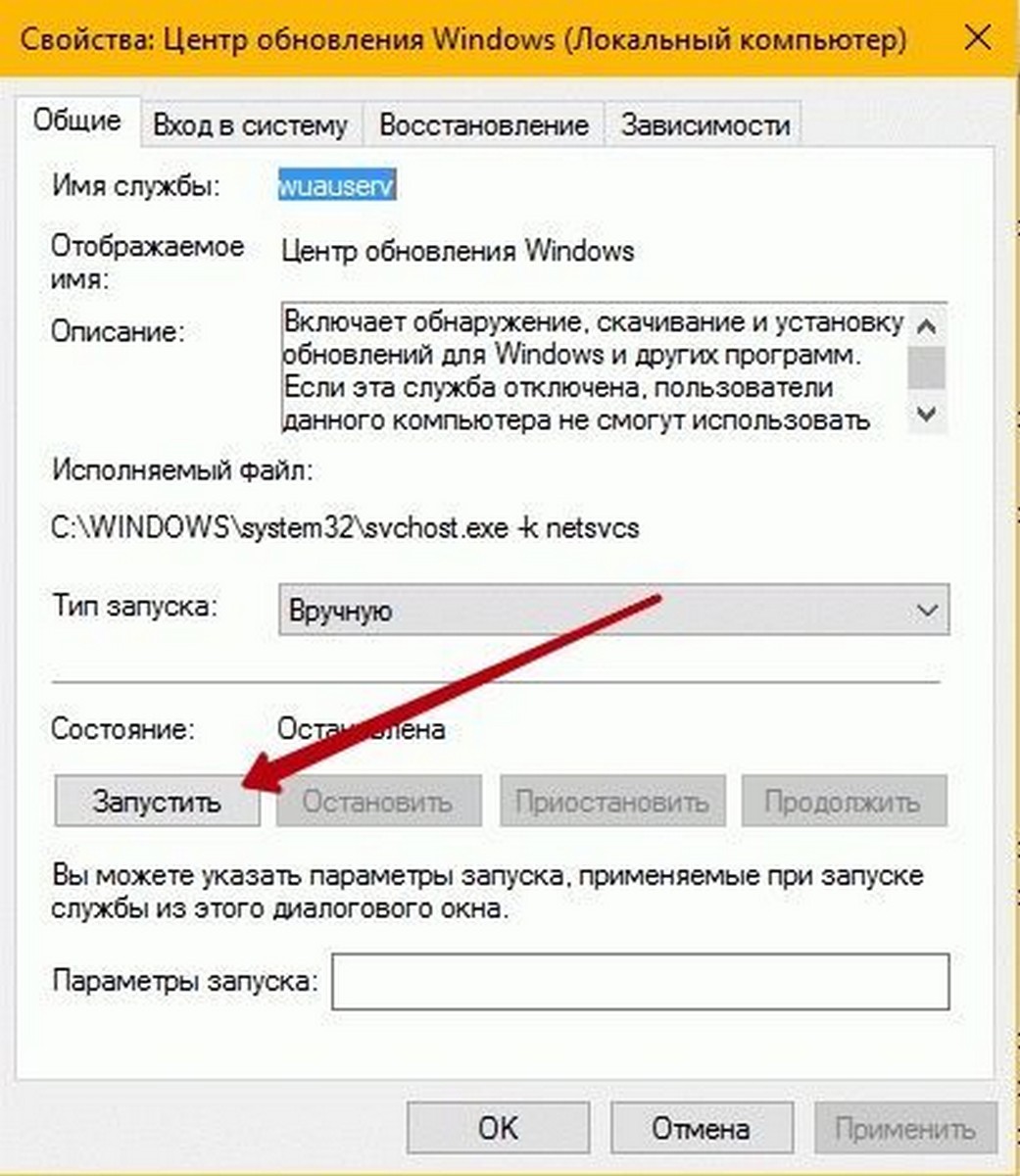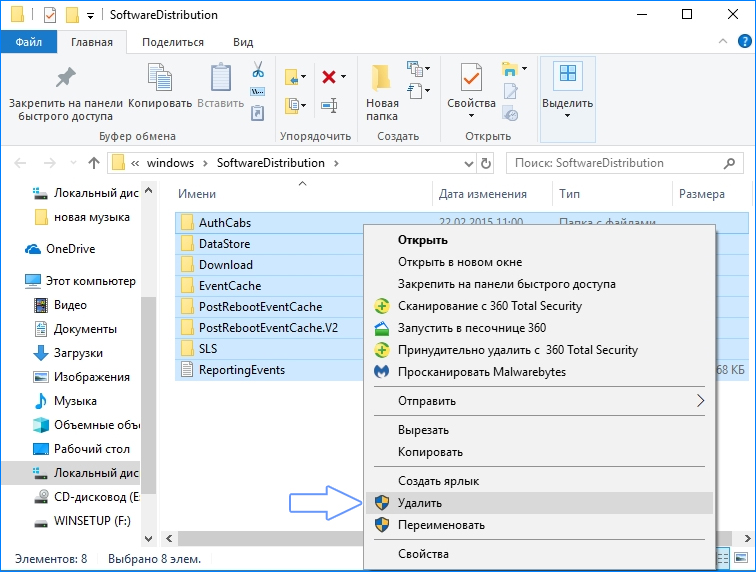Softwaredistribution что это за папка windows 10: Для чего нужна папка SoftwareDistribution? Или как освободить память на диске C
Что это за папка Windows 7, 10, можно ли ее удалить?
Юрий Белоусов
Опубликовано:
SoftwareDistribution: Что это за папка Windows 7, 10, можно ли ее удалить?
Некоторые пользователи популярной ОС Windows желают знать, что за папка SoftwareDistribution в директории Windows и можно ли ее удалить без последствий для работы операционной системы?
В этой статье разберемся с этими вопросами.
SoftwareDistribution — что это за папка?
SoftwareDistribution (дословно с англ Распространение программного обеспечения) – это папка содержащая файлы обновления системы Windows. Папка присутствует в ОС версии 7, 8 и 10.
Где можно найти папку SoftwareDistribution? Путь расположения: C:\Windows\SoftwareDistribution.
В директории C:\Windows\SoftwareDistribution\Download хранятся файлы обновления, загруженные с серверов Microsoft Windows. Вес папки Download напрямую зависит от того сколько обновлений операционной системы было сделано. Иногда вес может достигать нескольких гигабайт.
Вес папки Download напрямую зависит от того сколько обновлений операционной системы было сделано. Иногда вес может достигать нескольких гигабайт.
Стоит отметить, что после установки обновления файлы обновления больше не нужны. И по факту превращается в «Системный мусор».
DataStore – еще одна папка с временными файлами, в которой хранится история обновлений. Так же зачастую имеет большой вес.
Остальные папки (AuthCabs, EventCache, PostRebootEventCache, ScanFile, SelfUpdate, WuRedir) так же содержат файлы обновления или кэша.
Можно ли удалить папку SoftwareDistribution? Не полетит ли Windows?
Если на компьютере ощущается острая нехватка свободного места, то пользователь после непродолжительного осмотра размеров файлов в папке Windows наверняка обратит свое внимание на папку SoftwareDistribution и задаст вопрос: «Можно ли удалить папку SoftwareDistribution?».
Ответ: ДА, можно смело очистить папку. На работу системы это никак не повлияет.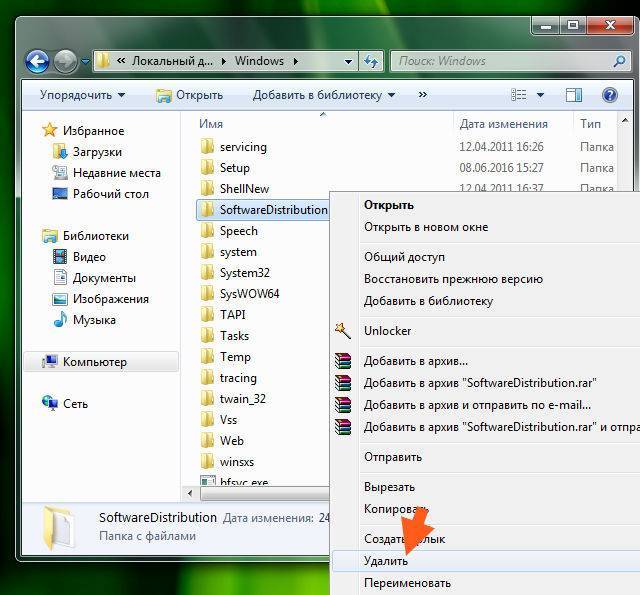
Можно так же отдельно удалить папки Download и DataStore.
Как правильно удалить папку SoftwareDistribution
Чтобы удалить папку SoftwareDistribution в Windows нужно сделать следующее:
- Открыть Центр обновления Windows. Можно найти через Пуск или зайти через Панель управления;
- Далее нужно перейти в «Настройки параметров»;
- Выбрать во вкладке следующую строку:
«Не проверять наличие обновлений (не рекомендуется)»; - Убрать галочку с «Получать рекомендуемы обновления»;
- После внесения изменений нажать «ОК».
Готово! Теперь можно смело удалять все содержимое папки SoftwareDistribution. Можно даже удалить саму папку SoftwareDistribution, ведь в случае повторной загрузки обновлений Windows сам автоматически ее создаст.
Никаких ошибок или глюков можно не опасаться. Чтобы убедиться можно переименовать папку и перезагрузить компьютер.
Для очистки компьютера от лишних файлов советую установить CCleaner (Есть кстати и CCleaner для смартфонов).
SoftwareDistribution.old – папка с устаревшими файлами обновления Виндовс.

Надеюсь, статья «SoftwareDistribution: Что это за папка Windows 7, 10, можно ли ее удалить?» была вам полезна.
Рубрика: Windows
Как удалить папку SoftwareDistribution с ПК с Windows 10?
Вы когда-нибудь задумывались, какова цель папки SoftwareDistribution? Возможно, вы нашли эту статью, потому что у вас есть несколько вопросов по ней.
Полезна ли папка SoftwareDistribution? Вы можете удалить его со своего компьютера? Безопасно ли удалить эту папку? Что ж, мы здесь, чтобы ответить на ваши вопросы.
Стоит отметить, что Windows использует эту папку для хранения временных файлов для установки последних обновлений на ваше устройство. Помните, что эти обновления необходимы для обеспечения безопасности и хорошей формы вашего ПК. В конце концов, обновления Windows содержат исправления ошибок и исправления безопасности. Папка SoftwareDistribution, управляемая агентом обновления Windows (WUAgent), находится в каталоге Windows.
Папка SoftwareDistribution, управляемая агентом обновления Windows (WUAgent), находится в каталоге Windows.
Зачем удалять папку SoftwareDistribution?
Как правило, нет необходимости очищать папку SoftwareDistribution. Однако время от времени бывают случаи, когда вам нужно очистить его содержимое. Например, вы можете столкнуться с трудностями при обновлении операционной системы. В этом случае файлы обновлений в папке SoftwareDistribution, скорее всего, неполные или повреждены.
Когда вы обнаружите, что Центр обновления Windows начал работать неправильно, вам необходимо очистить эту папку. В конце концов, в папке SoftwareDistribution будет накапливаться много ненужных файлов, которые могут повлиять на производительность вашего компьютера. Конечно, вы можете открыть папку и очистить ее содержимое вручную. Однако, если Центр обновления Windows продолжает отображать сообщение об ошибке, лучше всего полностью удалить папку SoftwareDistribution.
Есть ли вред при удалении папки SoftwareDistribution?
В нормальных условиях вы не должны ничего делать с папкой SoftwareDistribution. Однако все меняется, когда вы узнаете, что есть проблемы с синхронизацией с Центром обновления Windows или когда файлы в папке были повреждены. Не беспокойтесь, потому что избавиться от папки SoftwareDistribution совершенно безопасно.
Однако все меняется, когда вы узнаете, что есть проблемы с синхронизацией с Центром обновления Windows или когда файлы в папке были повреждены. Не беспокойтесь, потому что избавиться от папки SoftwareDistribution совершенно безопасно.
Тем не менее, вам все равно следует принять некоторые меры предосторожности перед удалением этой папки. Вы должны убедиться, что основной причиной ошибок на вашем компьютере является Центр обновления Windows. Итак, когда файлы обновления будут готовы, ваша операционная система воссоздает папку.
Как удалить папку распространения программного обеспечения в Windows 10
Всякий раз, когда вы решите внести изменения в свою систему, важно создать точку восстановления. Таким образом, если что-то пойдет не так, вы всегда сможете вернуть свою ОС в рабочее состояние. Итак, выполните следующие действия:
- Перейдите на панель задач и щелкните значок поиска.
- В поле поиска введите «Точка восстановления» (без кавычек).
- В результатах выберите «Создать точку восстановления».

- Щелкните кнопку Create.
Позвольте вашей системе создать точку восстановления. Для завершения процесса может потребоваться несколько минут.
После создания точки восстановления теперь вы можете удалить папку SoftwareDistribution. Для этого вам необходимо выполнить следующие инструкции:
- На панели задач щелкните правой кнопкой мыши значок Windows.
- Выберите в меню Windows PowerShell (Admin).
Примечание. Для этого метода также можно использовать командную строку с повышенными привилегиями. Для этого вы можете ввести «Командная строка» (без кавычек) в поле поиска. В результатах щелкните правой кнопкой мыши Командную строку и выберите Запуск от имени администратора.
- Этот метод требует, чтобы вы остановили службы обновления Windows и фоновой интеллектуальной передачи. Итак, как только командная строка (администратор) будет запущена, выполните следующие командные строки:
чистая остановка wuauserv
чистые стоповые биты
- Теперь нажмите Windows Key + E на клавиатуре, чтобы открыть проводник.

- Перейдите в эту папку: C: \ Windows \ SoftwareDistribution.
- Удалите файлы в папке.
Примечание: вы не сможете избавиться от используемых файлов. В этом случае все, что вам нужно сделать, это перезагрузить компьютер. После перезагрузки вы можете вернуться в папку SoftwareDistribution, чтобы удалить ее содержимое.
- После удаления файлов внутри папки SoftwareDistribution выполните следующие командные строки:
чистый старт wuauserv
чистые стартовые биты
- Примечание. Эти команды перезапустят службы Windows Update и Background Intelligent Transfer.
Как очистить папку SoftwareDistribution в Windows 10: альтернативный метод
- На клавиатуре нажмите клавиши Windows + R.
- После открытия диалогового окна «Выполнить» введите «services.msc» (без кавычек) и нажмите Enter.
- В окне «Службы» найдите службу Центра обновления Windows. Щелкните его правой кнопкой мыши, затем выберите «Остановить» из вариантов.

- Теперь нажмите Windows Key + E на клавиатуре, чтобы открыть проводник. Как только вы это сделаете, перейдите в это место:
C: \ Windows \ SoftwareDistribution
- Выберите все файлы и папки внутри папки SoftwareDistribution.
- Вернитесь в окно «Службы» и снова щелкните правой кнопкой мыши службу Windows Update. Выберите Start из контекстного меню.
Переименование папки SoftwareDistribution
Некоторые пользователи беспокоятся об удалении папки SoftwareDistribution. В конце концов, это важная часть Центра обновления Windows. Если вы разделяете то же мнение, мы предлагаем вам переименовать папку. Как только вы это сделаете, ваша операционная система автоматически создаст новую папку SoftwareDistribution для загрузки доступных обновлений. Вот шаги:
- Нажмите клавиши Windows + X на клавиатуре, затем выберите Командная строка (администратор).
Примечание. Если командная строка (администратор) недоступна, вы можете щелкнуть Windows PowerShell (администратор).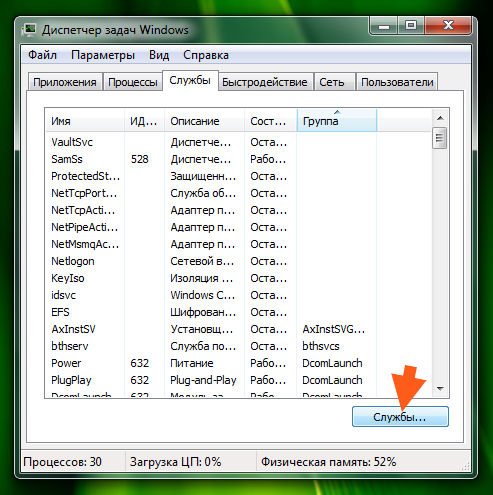
- Есть несколько служб Центра обновления Windows, которые необходимо остановить. Поочередно выполните следующие командные строки:
чистая остановка wuauserv
чистая остановка cryptSvc
чистые стоповые биты
net stop msiserver
- Следующим шагом будет переименование папки SoftwareDistribution. Выполните следующие командные строки:
ren C: \ Windows \ SoftwareDistribution SoftwareDistribution.old
ren C: \ Windows \ System32 \ catroot2 catroot2.old
- Наконец, вы можете перезапустить остановленные ранее службы Центра обновления Windows. Для этого вам необходимо выполнить следующие командные строки одну за другой:
чистый старт wuauserv
чистый старт cryptSvc
чистые стартовые биты
чистый запуск msiserver
Удалось ли вам переименовать папку SoftwareDistribution, выполнив описанные нами действия? Если он не изменится, мы рекомендуем вам загрузиться в безопасном режиме, а затем изменить имя папки на SoftwareDistribution. old.
old.
Не беспокойтесь о том, чтобы нанести вред вашему компьютеру. В конце концов, этот процесс включает в себя только удаление исторической информации о папке. Удаление папки SoftwareDistribution приведет к удалению данных истории Центра обновления Windows с вашего ПК. Итак, ожидайте, что процесс обновления займет больше времени, чем раньше, тем более, что агенту WUAgent придется проверять и создавать информацию из хранилища данных.
Совет для профессионалов: если вам нужен более простой способ избавиться от ненужных файлов, вам следует использовать Auslogics BoostSpeed. Этот инструмент имеет мощный модуль очистки, который удаляет все типы ненужных файлов, включая оставшиеся файлы Центра обновления Windows, кеш веб-браузера и неиспользуемые журналы ошибок, а также многие другие. Он даже настраивает неоптимальные системные настройки, чтобы ускорить выполнение операций и процессов. Как только процесс будет завершен, у вас останется более быстрая и эффективная операционная система.
Сообщите нам, как мы можем улучшить эту статью, поделившись своими предложениями в комментариях ниже!
Переименуйте или удалите папку распространения программного обеспечения в Windows 11/10
и используется для временного хранения файлов, которые могут потребоваться для установки Центра обновления Windows на ваш компьютер. Таким образом, он требуется Центром обновления Windows и поддерживается WUAgent.
Местоположение папки SoftwareDistribution. около 1 МБ, но его размер может варьироваться.
Безопасно ли удалять папку SoftwareDistribution? ваши обновления Windows не работают должным образом.
Вообще говоря, безопасно удалять содержимое папки распространения программного обеспечения после того, как все файлы, необходимые для нее, были использованы для установки Центра обновления Windows. Даже если вы удалите файлы в противном случае, они будут автоматически загружены.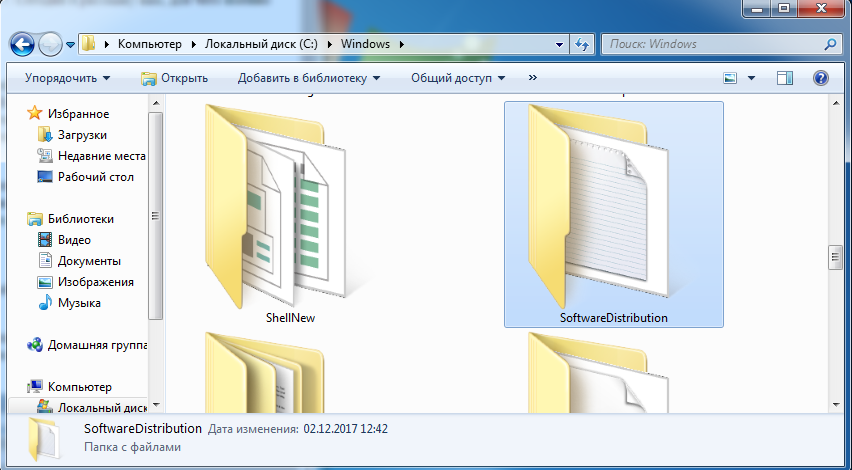 Если вы удалите саму папку, она будет автоматически создана заново, и необходимые компоненты WU будут загружены автоматически.
Если вы удалите саму папку, она будет автоматически создана заново, и необходимые компоненты WU будут загружены автоматически.
Однако это хранилище данных также содержит файлы истории обновлений Windows. Если вы удалите их, вы потеряете историю обновлений. Более того, при следующем запуске Центра обновления Windows время обнаружения увеличится.
Если ваш Центр обновления Windows не работает должным образом или не работает вообще, или если вы обнаружите, что размер этой папки действительно стал большим, вы можете рассмотреть возможность удаления папки распространения программного обеспечения в Windows 11/10/8/7.
Если это просто размер, то если вы используете инструмент очистки диска и выберете Очистить системные файлы на системном диске, а затем компоненты Центра обновления Windows и файлы оптимизации доставки, вы обнаружите, что размер этой папки существенно сократится. Но если вы столкнулись с проблемами Центра обновления Windows, то известно, что очистка этой папки помогает решить несколько проблем, таких как неработающий Центр обновления Windows, сбой установки обновлений Windows, сбой при настройке обновлений Windows, зависание обновления Windows при загрузке обновлений, мы не смогли завершить обновления, Windows 10 продолжает устанавливать одно и то же обновление и так далее.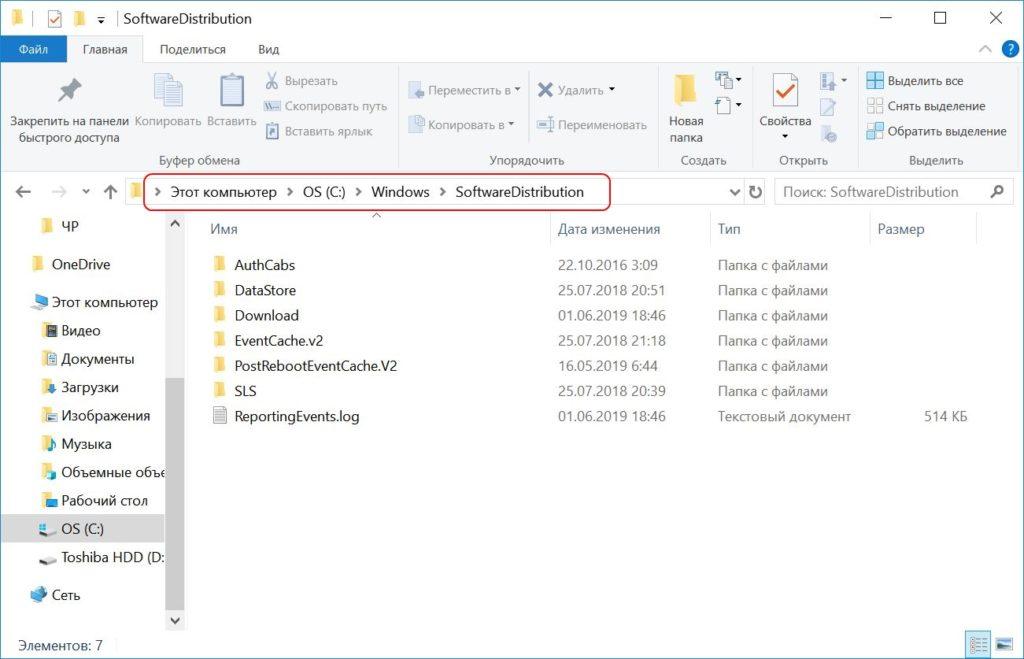
Чтобы удалить содержимое папки распространения программного обеспечения, в Windows 11/10 в меню WinX откройте командную строку (администратор). Введите следующее одно за другим и нажмите Enter:
net stop wuauserv
net stop bits
Это остановит службу обновления Windows и фоновую интеллектуальную службу передачи.
Теперь перейдите в папку C:\Windows\SoftwareDistribution и удалите все файлы и папки внутри.
Вы можете нажать Ctrl+A, чтобы выбрать все, а затем нажать Удалить.
Если файлы используются и вы не можете удалить некоторые файлы, перезагрузите устройство. После перезагрузки снова запустите вышеуказанные команды. Теперь вы сможете удалить файлы из указанной папки Software Distribution .
После того, как вы очистили эту папку, вы можете перезагрузить компьютер или ввести следующие команды по одной в CMD и нажать Enter, чтобы перезапустить службы, связанные с Центром обновления Windows.
net start wuauserv
net start bits
Теперь эта папка очищена, теперь она будет заполнена заново.
Переименовать папку SoftwareDistribution
Если вы хотите переименовать папку SoftwareDistribution, откройте окно командной строки с повышенными привилегиями, введите следующие команды одну за другой и нажмите Enter:
net stop wuauserv
net stop bits
rename c:\windows\SoftwareDistribution SoftwareDistribution.bak
net start wuauserv
net start bits
Кроме того, вы также можете загрузить Windows в безопасном режиме и переименовать SoftwareDistribution в SoftwareDistribution.bak или SoftwareDistribution.old.
СОВЕТ : Наше портативное бесплатное ПО FixWin позволяет сбросить эти и большинство других настроек или функций Windows одним щелчком мыши.
Надеюсь, этот пост окажется для вас полезным.
Хотите узнать больше о следующих папках?
Папка $SysReset | Папки $Windows.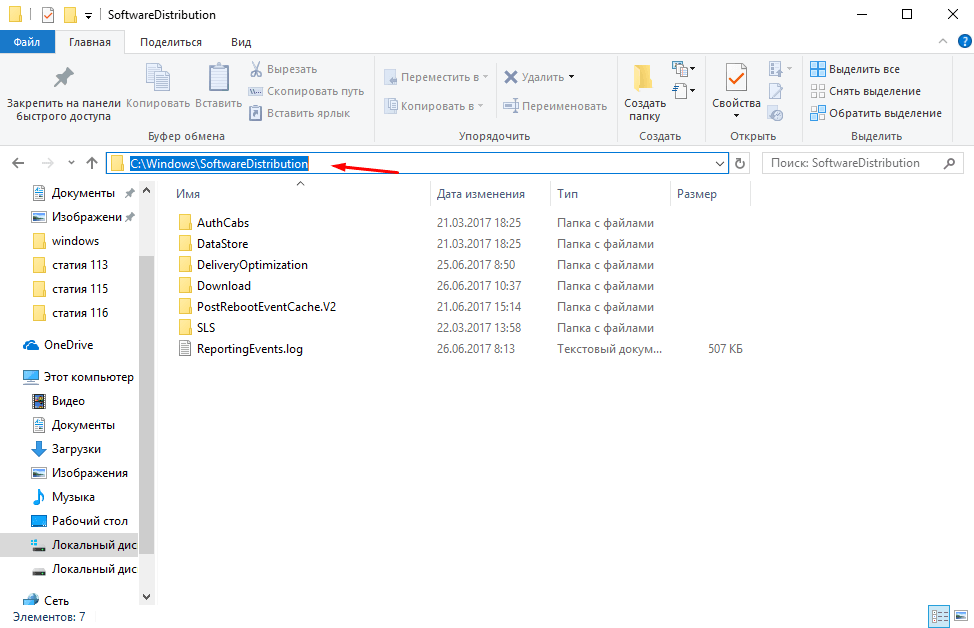 ~BT и $Windows.~WS | | Папка Windows.old | Папки Catroot и Catroot2 | Папка РЕМПЛ | Папка $WinREAgent | Папки System32 и SysWOW64.
~BT и $Windows.~WS | | Папка Windows.old | Папки Catroot и Catroot2 | Папка РЕМПЛ | Папка $WinREAgent | Папки System32 и SysWOW64.
89
Акции
- Подробнее
Обновлено Теги: Обновления Windows
[email protected]
Ананд Ханс — администратор TheWindowsClub.com, 10-летний MVP Microsoft (2006–2016) и Windows Insider MVP (2016–2022). Пожалуйста, сначала прочитайте весь пост и комментарии, создайте точку восстановления системы, прежде чем вносить какие-либо изменения в свою систему, и будьте осторожны с любыми сторонними предложениями при установке бесплатного программного обеспечения.
Как очистить папку SoftwareDistribution, чтобы исправить обновление Windows
—
Содержание
- 1 Как очистить папку SoftwareDistribution?
- 2 Как переименовать папку SoftwareDistribution
- 3 Как приостановить, отложить или отложить обновление качества и функций
Что такое папка распространения программного обеспечения?
Папка SoftwareDistribution, обычно расположенная в C:\Windows\SoftwareDistribution, используется Центром обновления Windows для предварительной загрузки загруженных обновлений и исправлений перед их установкой.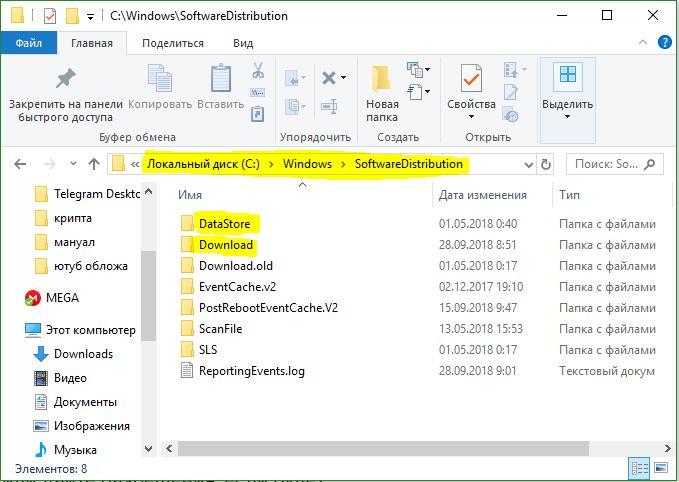 В Windows 10 вы обычно найдете следующую структуру папок, но могут существовать и другие подпапки:
В Windows 10 вы обычно найдете следующую структуру папок, но могут существовать и другие подпапки:
- C:\Windows\SoftwareDistribution
- C:\Windows\SoftwareDistribution\Datastore
- C:\Windows\SoftwareDistribution\Download
- C:\Windows\SoftwareDistribution\EventCachte.v2
- C:\Windows\SoftwareDistribution\ PostRebootEventCache.V2
- C:\Windows\SoftwareDistribution\SLS
Хотя папка SoftwareDistribution полностью управляется агентом обновления Windows (WUAgent), могут возникнуть проблемы, требующие ручной очистки ее содержимого.
Автоматически удалять файлы загрузки win в Windows 10
Если у вас возникли проблемы с Центром обновления Windows, вы можете попробовать использовать очистку диска Windows в расширенном режиме, прежде чем переходить к нашему руководству. Это может уже исправить неполные или поврежденные файлы Центра обновления Windows в папке SoftwareDistribution, удалив их.
Безопасно ли удалять подпапки Windows\SoftwareDistribution?
Показанный ниже метод удаления папки SoftwareDistribution вручную, как правило, безопасен, поскольку Центр обновления Windows при необходимости снова загрузит все файлы обновлений. Чтобы убедиться, что проблема, которую вы пытаетесь исправить, связана с папкой Windows SoftwareDistribution, вы можете заранее временно переименовать ее, как показано ниже. Это сохранит файлы внутри.
Чтобы убедиться, что проблема, которую вы пытаетесь исправить, связана с папкой Windows SoftwareDistribution, вы можете заранее временно переименовать ее, как показано ниже. Это сохранит файлы внутри.
Если вы решите удалить папку SoftwareDistribution, вы потеряете историю обновлений Windows, которая может быть полезна для отслеживания проблемных обновлений. Кроме того, после этого Центру обновления Windows потребуется немного больше времени, пока доступные обновления не будут показаны и загружены, потому что WUAgent должен проверить и повторно создать информацию хранилища данных.
Как очистить папку SoftwareDistribution?
Прежде чем вы сможете очистить папку SoftwareDistribution, вам придется остановить как службу Windows Update (wuauserv), так и фоновую интеллектуальную службу передачи (bits).
- Открытие командной строки с повышенными привилегиями команда
net stop wuauservдля остановки службы обновления Windows истоповые биты сетидля фоновой интеллектуальной службы передачи.
- Открыть Проводник
- Удалить содержимое/подпапки C:\Windows\SoftwareDistribution
- Используйте команду net stop для перезапуска служб
Выполните команду
net start wuauservдля повторного запуска службы обновления Windows и 0 для фоновой интеллектуальной службы передачи.
Как переименовать папку SoftwareDistribution
Переименование папки SoftwareDistribution позволяет быстро проверить, действительно ли файлы Центра обновления Windows вызывают проблему, которую вы пытаетесь решить.
- Открыть командную строку
- Используйте команду net stop для прекращения работы служб
Запустите команду
net stop wuaauserv 9022 0 для остановки службы Центра обновления Windows истоповых битов сетидля фонового интеллектуального Служба трансфера.